「遠方の人と手軽に友だちになる方法って何かないかな?」
「LINEの友だち追加用URLをクリックしたのに、友だち追加できない…」
みなさん、こんな悩みをお持ちではないでしょうか?
LINEでは友だち追加のためにQRコードを撮影する方法がありますが、これをメールなどで送る際、クリックすると友だち追加できるURLも同時に取得できます。
このURLをクリックすると、すぐに友だち追加が行えるので、画像が送信できない場合などでもこのURLを貼り付けることで友達を増やせます。
この記事では、LINEの友だち追加用URLの使い方と同時に、このURLを使用する際の注意点についてもまとめました。
これを読んで充実したSNSライフを送ってください!
友だち追加用URLの作り方
まずは、友だち追加用のURLを作る方法について解説します。
友だち追加用URLの作り方
友だち追加用URLを作る方法は主に二つです。
一つ目は、ホーム画面の友だち追加ボタン(人影に+マークの入ったボタン)からQRコードを選択します。
QRコードリーダーが表示されますが、その画面の右下の「マイQRコード」をタップし、左上の下矢印か三点ボタンを押します。
「メールで送信」「端末に保存」「QRコードを更新」が表示されるので、「メールで送信」とタップすると使用できるメールアプリが表示されます。
この中から任意のメールアプリを選ぶと、「LINEで一緒に話そう!」という招待メールが自動的に作成されます。
このメールの下のほうに、「下記リンクをクリックするか、添付のQRコードをスキャンしてください」という一文があり、その下にリンクが張ってあります。
こちらのリンクが友だち追加用URLです。
二つ目は、ホーム画面の友だち追加ボタンから「招待」をタップします。
SMSかEmailを選択して、上記と同じようにQRコードと友だち追加用URLが送れるようになっています。
これらの方法を使えば、友だち追加用URLを作成できるので、URLをコピーして使用できます。
友だち追加用URLの活用法
次に、作成した友だち追加用URLの活用法をご紹介します。
SNSに張り付ける
友だち追加用URLは友だち追加が手軽であり、遠方の人やQRコードリーダーを起動するのが面倒という人でもクリック一つで友だち追加ができます。
QRコードで遠方の人に友だち追加してもらうには、画像を送り、それを相手のQRコードリーダーで読み取ってもらう作業が必要ですが、友だち追加用URLはURLですので文字列を送ることができればどこにでも貼り付けられます。
たとえば、SNSのプロフィール欄などにコピーして貼れます。
なお、今のところSNS大手であるインスタグラムでは友だち追加用URLの貼り付けはできません。
これと同じように、SNSによってはURLの貼り付けができないこともありますので、確認してから行うようにしましょう。
また安全のために、SNSにURLを貼る場合はプロフィールの閲覧について各SNSで適切なプライバシー設定を行うことを忘れないようにしましょう。
場合によっては、業者に利用されてしまうこともありえます。
メールで送信する
どちらかといえば、こちらのほうが本来の使い方ですが、LINEからメールで友だち追加用URLを送信して友達に追加してもらうという方法も簡単です。
コードリーダーを起動しなければならないQRコードの送信と比べ、URLならばワンタップで簡単に友だちに追加できるので、こちらのほうが便利と感じる人も多いのではないでしょうか。
また、メールのあて先を複数にして一度にたくさんの人に送る、という使い方も可能です。
友だち追加用URLを作成したときの注意点
最後に、友だち追加用URLを作成したときの注意点について確認しておきましょう。
QRコードを更新しない
友だち追加用URLをタップしたのに友だち追加されないという場合、まずあり得るのがURLを送った側がQRコードを更新してしまったというケースです。
QRコードは更新するたび変わるので、URLでもQRコードの更新に伴って更新が行われます。
そのため、友だち追加用URLを送ったり、SNSなどに貼り付けたりする場合、目当ての人に友だち追加がされるまではQRコードは更新してはいけません。
更新してしまった場合は、相手にそのことを伝えてもう一度同じ内容でメールを送るか、SNSに貼り付け直すかしてください。
メッセージ拒否設定はオフにしておく
友だち追加できなくなるもう一つのよくある原因が、メッセージ拒否設定です。
相手に友だち追加してもらっても、こちらが友だちに追加しなければLINE上では友だちになりません。
そのため、「メッセージ受信拒否」設定の「友だち以外からのメッセージの受信を拒否」という設定に引っかかってしまい、相手にメッセージをもらっても受け取れません。
そのせいで、相手が友だち追加してくれたことが分からず、友だち追加できないというケースです。
ただ、「知り合いかも?」には表示されるようになるため、こちらに表示されたものをすぐに友だちに追加すればメッセージを受け取れます。
あるいは、メッセージ受信拒否設定をオフにしておきましょう。
まとめ
LINEには、友だち追加に便利な友だち追加用URLというものがあります。
表示の仕方は少しややこしいですが、この使い方を覚えれば大勢の人に一度に自分のLINEアカウントを友だち追加してもらえます。
もちろん、大勢の人間が見るSNSなどに貼り付けることはそれなりのリスクを伴うので、その場合はプライバシー設定をきちんと行ってください。

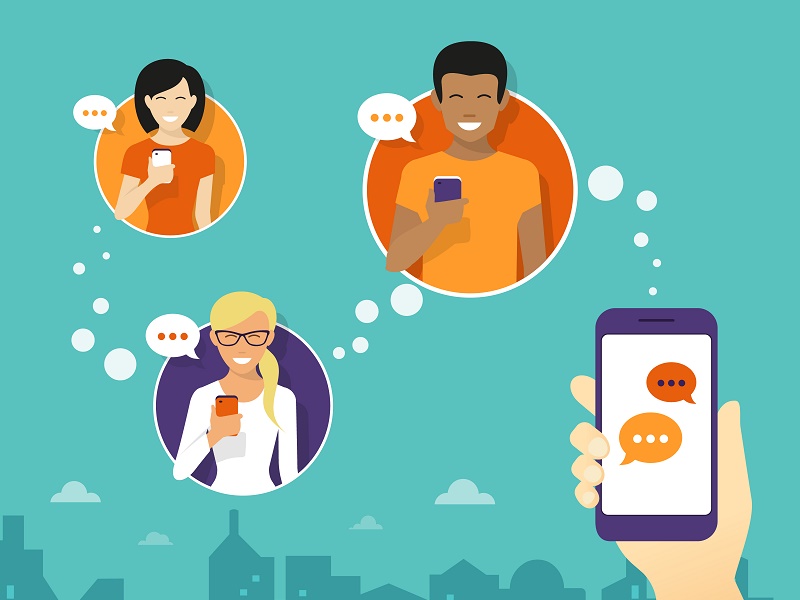


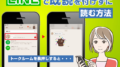
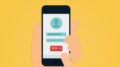
 【超簡単】WMVからMP4への変換方法4つ!おすすめ方法はコレ
【超簡単】WMVからMP4への変換方法4つ!おすすめ方法はコレ mp4への変換、方法4つとおすすめの変換ソフトを【簡単】にご紹介します
mp4への変換、方法4つとおすすめの変換ソフトを【簡単】にご紹介します MOVからMP4への変換、簡単な方法4選!初心者におすすめ【簡単】変換ソフトはどれ?
MOVからMP4への変換、簡単な方法4選!初心者におすすめ【簡単】変換ソフトはどれ?
コメント